Opera GX auf Smart TV: vollständige Anleitung zum Sideload
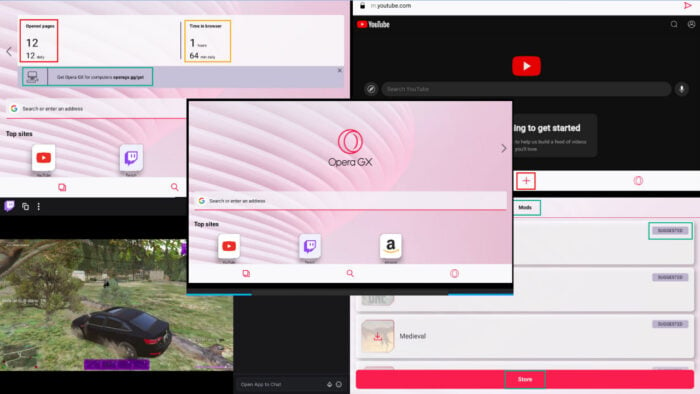
Opera GX ist derzeit nicht offiziell als native App für Smart TVs verfügbar. Du kannst die Android-TV/APK-Version jedoch per Sideload installieren. Diese Anleitung erklärt kompatible Geräte, Schritt-für-Schritt-Installation, Funktionen, Leistungsbewertungen, Troubleshooting, Datenschutzaspekte und Abnahmekriterien.
Warum diese Anleitung nützlich ist
Viele Gamer und Mediennutzer möchten Opera GX wegen seiner speziellen Gaming- und Streaming-Funktionen auf dem großen Bildschirm nutzen. Da es keine offizielle Veröffentlichung für Smart TV gibt, bleibt Sideload die praktischste Option für Android-basierte Smart TVs. Diese Anleitung fasst Vor- und Nachteile zusammen, zeigt sichere Download-Quellen, erklärt die Installation und liefert Prüflisten und Alternativen.
Kurzüberblick: Was ist Opera GX
Opera GX ist ein auf Gaming ausgerichteter Webbrowser mit besonderen Steuerungen für Ressourcen, integrierten Erweiterungen und Streaming-Features. Auf Desktop und Mobilgeräten bietet er Funktionen wie GX Control, GX Cleaner, My Flow, Mod-Store, integrierte Twitch-Integration und vieles mehr. Auf Smart TV sind einige dieser Funktionen reduziert oder inaktiv.
Verfügbarkeit auf Smart TVs
Opera GX ist nicht offiziell für Smart TVs freigegeben. Die App existiert jedoch als Android-APK, die auf Android TV bzw. Google TV installiert werden kann. Auf anderen Smart-TV-Plattformen wie Samsung Tizen oder LG webOS ist Opera GX nicht verfügbar und lässt sich dort nicht ohne erhebliche Umwege betreiben.
Wichtig
- Offizielle Unterstützung: keine für Smart TVs.
- Plattformen mit realistischen Chancen: Android TV, Google TV.
- Plattformen ohne praktikable Option: Tizen, webOS, Roku, Fire TV OS (ohne Root/Sideload-Workarounds).
Benutzeroberfläche, Nutzererlebnis und Leistung auf Smart TV
Hinweis zur Erwartung
Erwarte kein 1:1-Desktop-Erlebnis. Die Android-TV-Version ist funktional, aber reduziert. Viele Desktop-GX-Funktionen sind entweder deaktiviert oder fehlen ganz.
Was fehlt oder eingeschränkt ist
- GX Sidebar, GX Control mit CPU/RAM-Limiter, Hot Tabs Killer funktionieren nicht wie auf dem Desktop.
- GX Cleaner, Player und manche Erweiterungen sind nicht vorhanden.
- Design und Interaktion sind vereinfacht für Remote-Bedienungen.
Vorhandene und getestete Funktionen
- Eine untere Menüleiste für Startseite, neue Tabs und Einstellungen.
- Google-Suche als Standard; keine sichtbare Option zur Änderung der Standardsuchmaschine in der App.
- Sprachsuche und QR-Code-Scanning über die Bildschirmtastatur.
- Ein automatisches Top-Sites-Panel auf dem Startbildschirm, das sich nicht manuell editieren lässt.
- Installierbare Standard-Mods über das Opera-Icon in der Menüleiste und Zugang zu einem Mods-Store.
- My Flow zur sicheren Inhaltsfreigabe zwischen PC und Smart TV.
- Privater Modus zum Inkognito-Browsen.
Leistungstest und praktische Eindrücke
Getestetes Gerät: Smart TV mit Android TV 14. Das Gerät hatte kein merkliches Ruckeln beim Streaming von 4K-Inhalten. Twitch-Streams und Instant-Games liefen flüssig. Die tatsächliche Performance hängt stark von CPU, RAM und Grafikleistung des Fernsehers ab.
Wichtig
- Wenn dein Smart TV nur geringfügige CPU/RAM-Ressourcen hat, können mehrere Tabs oder aufwendige Web-Apps zu Verzögerungen führen.
- Browserbasierte Videowiedergabe in 4K benötigt eine ausreichend schnelle Netzwerkverbindung und einen leistungsfähigen TV-SoC.
Detaillierte Installation per Sideload
Wichtiges vorab
Sideloaden birgt Risiken: nutze nur vertrauenswürdige APK-Quellen und prüfe APK-Signaturen, wo möglich. Unsichere Dateien können Malware enthalten oder Datenschutzrisiken hervorrufen.
Vorbereitung
- Prüfe, ob dein Smart TV auf Android TV oder Google TV läuft.
- Aktiviere in den TV-Einstellungen temporär die Option zum Installieren aus unbekannten Quellen, wenn nötig.
- Stelle sicher, dass du eine zuverlässige Browser-App auf dem TV hast, z. B. den Downloader für Android TV oder einen anderen Dateimanager mit Download-Funktion.
- Habe eine stabile Internetverbindung.
Empfehlung zur Quelle
- APKMirror ist eine weit verbreitete, vergleichsweise vertrauenswürdige Quelle für signierte APKs. Lade nicht von unbekannten oder fragwürdigen Webseiten herunter.
Schritt-für-Schritt-Anleitung
- Öffne auf dem Smart TV einen Browser, der Downloads unterstützt, z. B. Downloader.
- Rufe die APKMirror-Seite für Opera GX auf und lade die aktuellste offizielle APK-Datei herunter.
- Bei einigen Browsern wird die Datei automatisch im internen Speicher abgelegt; bei Downloader erscheint in der Regel sofort die Installationsaufforderung.
- Wenn keine automatische Aufforderung erscheint, öffne einen Datei-Explorer auf dem TV, navigiere zum Download-Ordner und wähle die APK-Datei mit der Fernbedienung aus.
- Bestätige die Installation. Bei erster Sideload-Installation kann eine Systemmeldung erscheinen, die um Erlaubnis für unbekannte Quellen bittet. Erlaube die Installation nur, wenn du der Quelle vertraust.
- Nach der Installation öffne Opera GX und folge der ersten Einrichtung: Ad-Blocking, Schutz vor Kryptomining, Theme-Auswahl (Hell, Automatisch, Dunkel) und Navigationseinstellungen (Standard vs. Schnellaktion).
- Schließe die Einrichtung ab. Opera GX wird die Startseite anzeigen und ist einsatzbereit.
Bildbeschreibung 1
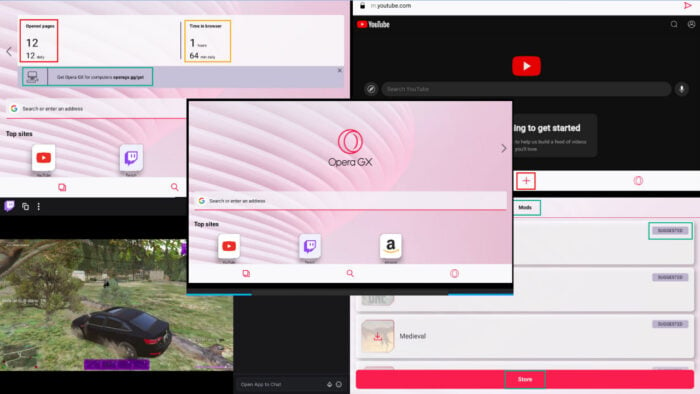
ALT-Text: Bildschirmansicht von Opera GX auf einem Smart TV mit startbildschirm und sichtbarem unteren Menü
Bildbeschreibung 2
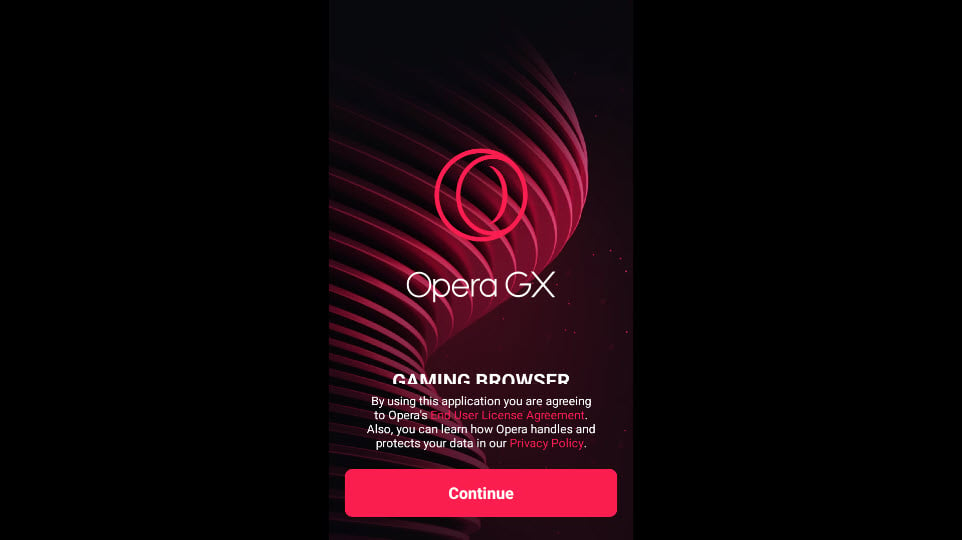
ALT-Text: Übersicht der Opera GX App auf einem Fernseher, Startseite mit Top-Sites-Kacheln
Wichtige Hinweise zur Installation
- Deaktiviere nach erfolgreicher Installation die Erlaubnis für unbekannte Quellen, um das System zu härten.
- Prüfe die APK-Datei auf bekannte Hash-Werte, sofern der Anbieter diese bereitstellt.
- Achte auf App-Berechtigungen: Opera GX benötigt in der Regel Netzwerkzugang, optional Kamera für QR-Scans und Mikrofon für Sprachsuche.
Bedienung: Schlüsselinteraktionen auf Smart TV
Start und Suche
- Öffne Opera GX und wähle das Suchfeld, um die Bildschirmtastatur zu öffnen.
- Die Tastatur bietet Sprach- und QR-Code-Optionen; bei Sprachfernbedienungen kannst du das Mikrofon-Symbol nutzen.
- Spracheingabe erkennt Website-Namen, URLs oder IP-Adressen.
Tabs und Seitenverwaltung
- Über das Plus-Symbol in der unteren Leiste öffnest du neue Tabs.
- Das Site-Overview-Icon zeigt eine vertikale Karussellansicht aller offenen Seiten. Navigation mit den Pfeiltasten der Fernbedienung.
- Das Opera-Icon öffnet ein Kontextmenü mit Privatmodus, My Flow, Downloads, Verlauf, Mods und Einstellungen.
Ressourcenanzeige und Kontrolle
- Die typischen Desktop-GX-Steuerelemente wie CPU- und RAM-Limiter sind in der TV-Version nicht funktionsfähig oder werden nicht angezeigt.
- Eine Nutzungsübersicht zeigt geöffnete Seiten und Zeit im Browser, ist jedoch kein Ersatz für echte Hardwaremetriken.
Bildbeschreibung: Top Sites und Metriken

ALT-Text: Opera GX Startseite mit automatisch verwalteter Top-Sites-Liste auf Smart TV
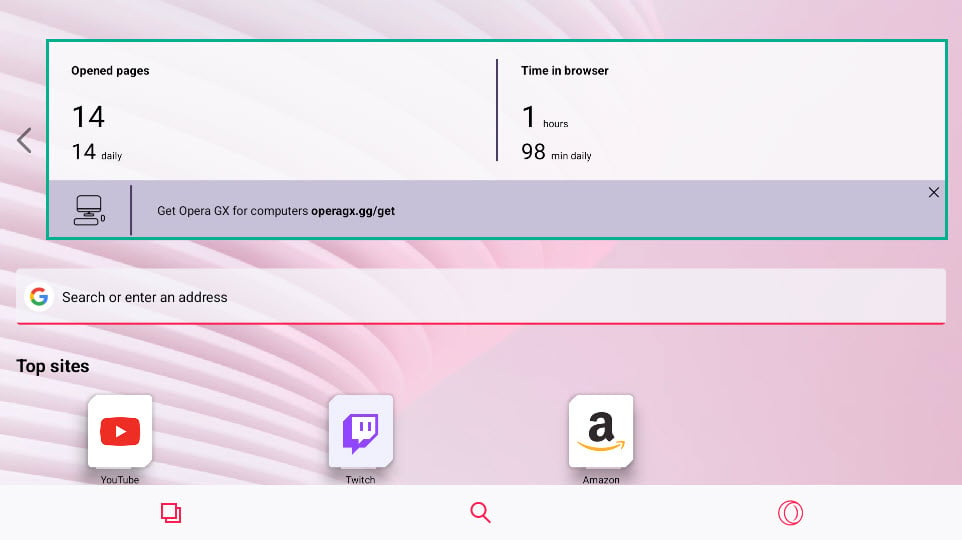
ALT-Text: Anzeige der Nutzungsmetriken in Opera GX auf einer TV-Oberfläche ohne Hardware-Ressourcendaten
Troubleshooting und häufige Fehler
Problem: Keine Installationsaufforderung
- Lösung A: Öffne einen Dateimanager, navigiere zum Download-Ordner und starte die APK manuell.
- Lösung B: Verwende die App Downloader, die bei erfolgreichem Download automatisch die Installation anbietet.
Problem: App startet nicht oder stürzt ab
- Prüfe freien Speicherplatz auf dem TV.
- Starte den TV neu und versuche eine Neuinstallation.
- Es kann an fehlenden Systembibliotheken liegen; auf stark angepassten TV-ROMs ist die Kompatibilität schlechter.
Problem: Video-Playback ruckelt
- Prüfe Netzwerkgeschwindigkeit und WLAN-Signalstärke.
- Reduziere Auflösung des Streams, falls möglich.
- Schließe ungenutzte Tabs und Web-Apps.
Problem: Audio oder HDMI-Ausgabe nicht korrekt
- Überprüfe die Audioausgabe-Einstellungen des Fernsehers.
- Teste andere Apps zur Wiedergabe, um Systemprobleme auszuschließen.
Rollback und Deinstallation
- Gehe in die TV-Einstellungen zu Apps, wähle Opera GX und nutze die Optionen Zum Deinstallieren oder Daten löschen.
- Entferne vor der Deinstallation die Erlaubnis für unbekannte Quellen, falls du sie zuvor aktiviert hattest.
Sicherheit, Datenschutz und rechtliche Hinweise
Datenschutz und Berechtigungen
- Opera GX verlangt Netzwerkzugriff sowie optional Mikrofon/Kamera für Sprachsuche und QR-Scanning.
- Vermeide das Installieren von modifizierten APKs aus unseriösen Quellen, da diese Hintertüren enthalten können.
- Nutze die integrierten Schutzoptionen wie Ad-Blocker und Kryptomining-Schutz.
GDPR und personenbezogene Daten
- Browser sammeln in der Regel Telemetriedaten. Prüfe in den Einstellungen die Optionen zur Datenerfassung und deaktiviere sie, wenn du möchtest.
- Bei Verwendung von My Flow wird Inhalt zwischen Geräten synchronisiert. Schütze dein Netzwerk und nutze sichere Authentifizierungsoptionen.
Rechtliche Aspekte
- In einigen Regionen sind Modifikationen oder das Verbreiten bestimmter APKs rechtlich eingeschränkt. Lade und nutze nur, was in deinem Land erlaubt ist.
Alternativen zum Sideload
Wenn du kein Risiko eingehen willst oder dein Fernseher nicht kompatibel ist, gibt es Alternativen:
- Nutzung des Desktop-Browsers und Casten/Chromecast: Streame Tabs oder den gesamten Desktop auf den Fernseher.
- Verwende einen Streaming-Stick oder Mini-PC (Android TV Box, Intel NUC, Raspberry Pi mit Chromium) und installiere Opera GX dort.
- Andere Browser im TV-Store: Einige Browser im Google TV Store bieten vergleichbare Funktionen für Streaming und Datenschutz.
- Remote-Desktop-Lösung: Greife per Remote-Desktop vom TV auf einen leistungsfähigen PC mit Opera GX zu.
Vergleichsübersicht
- Sideload Opera GX auf Android TV: Beste Funktionalität, aber mit Sideload-Risiken.
- Casting: Keine Installation nötig, aber eingeschränkte Steuerung und höhere Latenz.
- Externer Mini-PC oder Stick: Volle Kontrolle, bessere Kompatibilität, Zusatzkosten.
Abnahmekriterien für eine erfolgreiche Installation
- Opera GX lässt sich installieren und starten ohne wiederholte Abstürze.
- Video-Streaming (HD oder 4K abhängig von TV) läuft flüssig auf deinem Gerät.
- Sprachsuche und QR-Scanner funktionieren mit deiner Fernbedienung.
- My Flow kann Inhalte zwischen PC und TV synchronisieren.
- Keine unerwarteten Berechtigungsaufforderungen nach der Installation.
Checkliste für Endanwender
- Gerätetyp prüfen: Android TV oder Google TV
- Genügend Speicher und aktuelle Firmware
- Sicheres Browser-Tool zum Download (Downloader empfohlen)
- APK aus vertrauenswürdiger Quelle
- Unbekannte-Quellen-Berechtigung nur temporär aktivieren
- Nach der Installation die unnötigen Berechtigungen entfernen
Playbook für Technische Teams oder fortgeschrittene Anwender
- Vorbereitungsphase: Testgerät, Sicherungspunkte, Firmware-Backup.
- Beschaffungsphase: APK von einer überprüfbaren Quelle herunterladen, Hash prüfen.
- Installationsphase: Sideload durchführen, erste Konfiguration, grundlegende Funktionstestfälle durchlaufen.
- Validierungsphase: Abnahmekriterien prüfen, Performance-Messungen durchführen.
- Betriebsphase: Monitoring auf Abstürze, regelmäßige Updates und Bereinigungen.
- Rollback-Plan: Deinstallation, Cache/Cookies löschen, Firmware-Neustart.
Kompatibilität und Migrationstipps
- Android-TV-Versionen ab Android TV 9 und höher bieten bessere Kompatibilität, modernere Systeme ab Android TV 11+ sind ideal.
- Auf stark angepassten OEM-ROMs kann die Kompatibilität vermindert sein.
- Bei TV-Herstellern, die Sicherheitsmodule verwenden, ist Sideload eingeschränkt oder erfordert zusätzliche Schritte.
Kurze Glossar-Übersicht
- Sideload: Installation einer App außerhalb eines offiziellen App-Stores.
- APK: Android Package, Installationsdatei für Android-Apps.
- My Flow: Operas Funktion zum sicheren Teilen von Inhalten zwischen Geräten.
- GX Mods: Erweiterungen, die das Browserlebnis personalisieren.
Rollenbasierte Checkliste
Für Verbraucher
- Nur offizielle APKs verwenden und Berechtigungen minimieren.
- Nach Installation Systemberechtigungen wieder strenger setzen.
Für IT-Administratoren
- Geräteinventar prüfen, Kompatibilität dokumentieren, Hash-Checks implementieren.
- Policy für Drittanbietersoftware in Firmengeräten prüfen.
Für Entwickler und QA
- Testfälle für Navigation mit Fernbedienung, Video-Playback, Speicherverwaltung und Absturztests.
FAQ
Ist Opera GX offiziell für Smart TVs verfügbar
Nein, Opera GX wird nicht offiziell als native Smart-TV-App angeboten. Die praktikable Option ist das Sideloaden der Android-APK auf Android TV/Google TV.
Ist Sideload sicher
Sideload kann sicher sein, wenn du APKs von vertrauenswürdigen Quellen beziehst und Dateisignaturen prüfst. Unbekannte Quellen bergen Malware-Risiken.
Funktionieren alle Desktop-Funktionen auf dem TV
Nein, viele Desktop-spezifische GX-Funktionen sind deaktiviert oder nicht vollständig implementiert in der TV-Version.
Was sind Alternativen, wenn mein Fernseher nicht kompatibel ist
Casting, externe Streaming-Sticks, Mini-PCs oder Remote-Desktop-Zugriff sind praktikable Alternativen.
Schlusswort
Opera GX auf dem Smart TV kann eine gute Lösung sein, wenn du die Gaming- und Streaming-Features auf dem großen Bildschirm willst und ein Android-basiertes Gerät besitzt. Beachte die Sicherheits- und Kompatibilitätsaspekte beim Sideload. Wenn du Fragen oder Erfahrungen teilen möchtest, schreibe gerne einen Kommentar.
Zusammenfassung
- Opera GX ist nicht nativ für Smart TVs verfügbar, aber per Sideload auf Android TV nutzbar.
- Viele Desktop-Funktionen sind auf dem TV reduziert oder inaktiv.
- Verwende nur vertrauenswürdige APK-Quellen und beachte Berechtigungen und Datenschutz.
- Alternativen sind Casting, externe Mini-PCs oder kompatible Browser aus dem TV-Store.
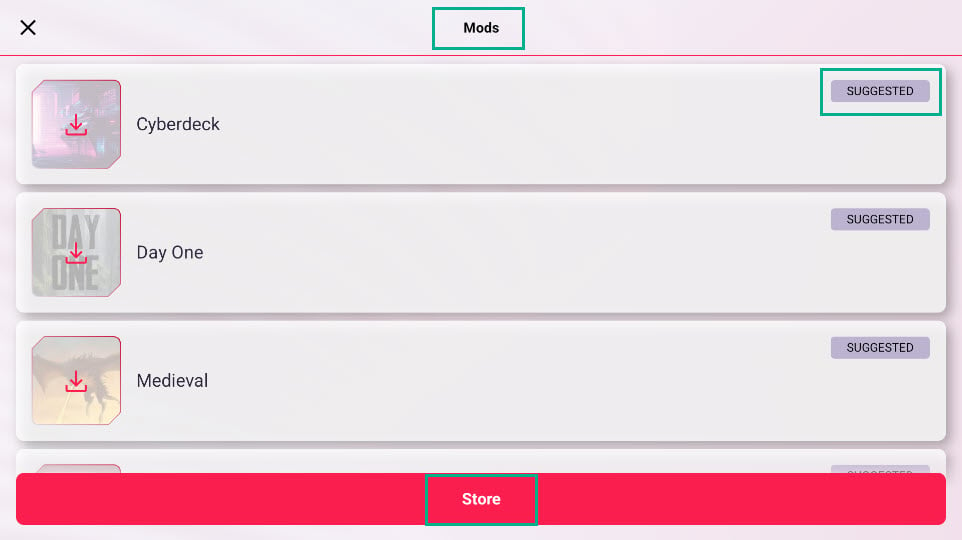
ALT-Text: Opera GX Mods-Store Ansicht auf einem Smart TV mit Auswahl von verfügbaren Mods
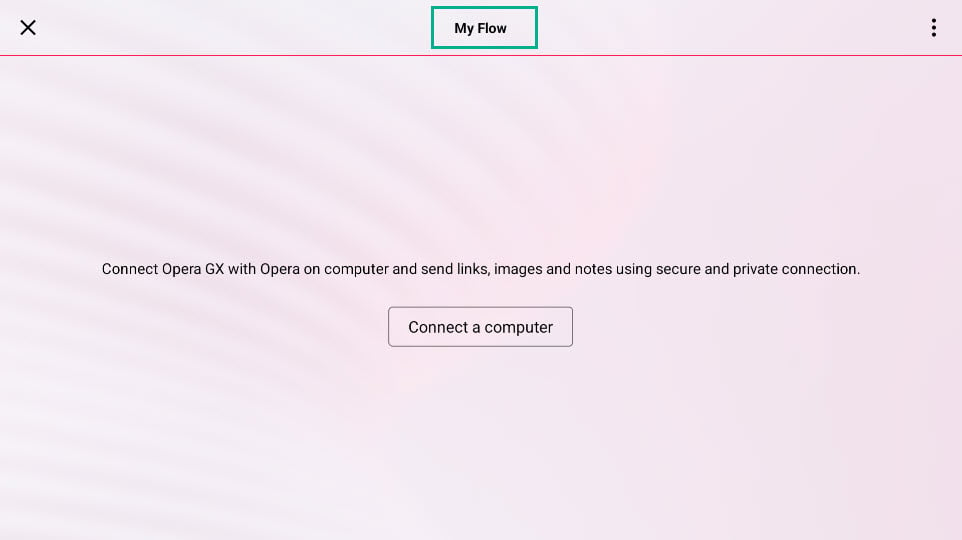
ALT-Text: My Flow Funktion von Opera GX zur Verbindung zwischen PC und Smart TV
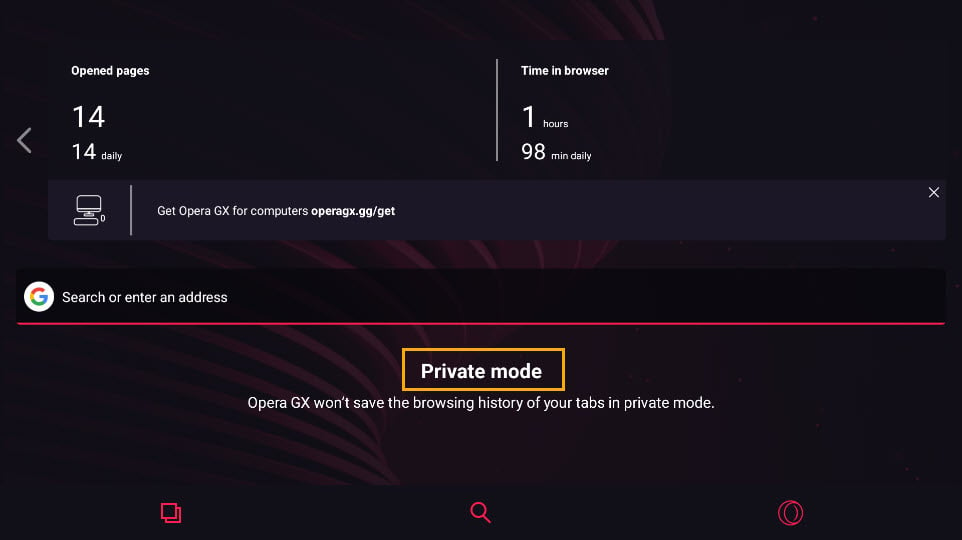
ALT-Text: Aktivierung des privaten Modus in Opera GX auf Smart TV
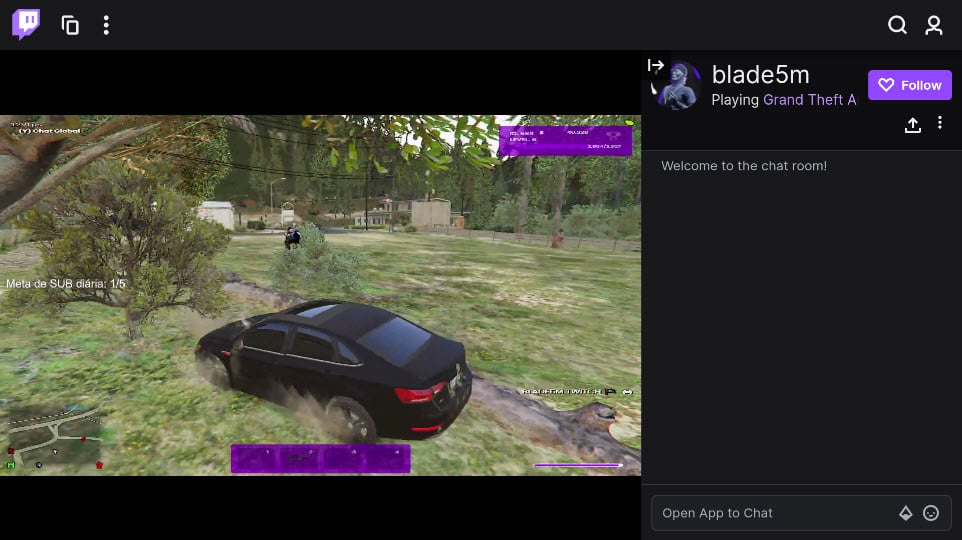
ALT-Text: Twitch-Streaming im Opera GX Browser auf einem Smart TV
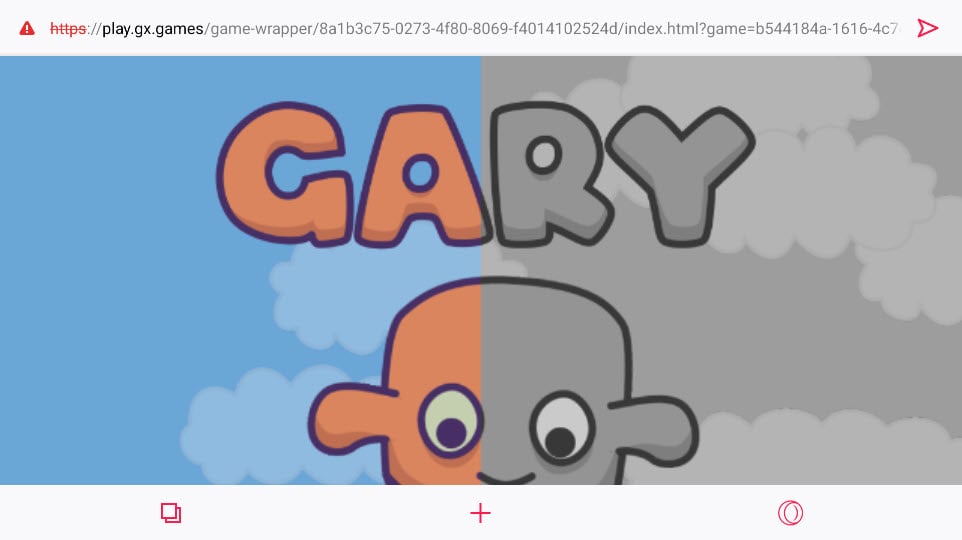
ALT-Text: Bildschirmaufnahme eines Instant-Games aus GX.Games, gespielt auf Smart TV
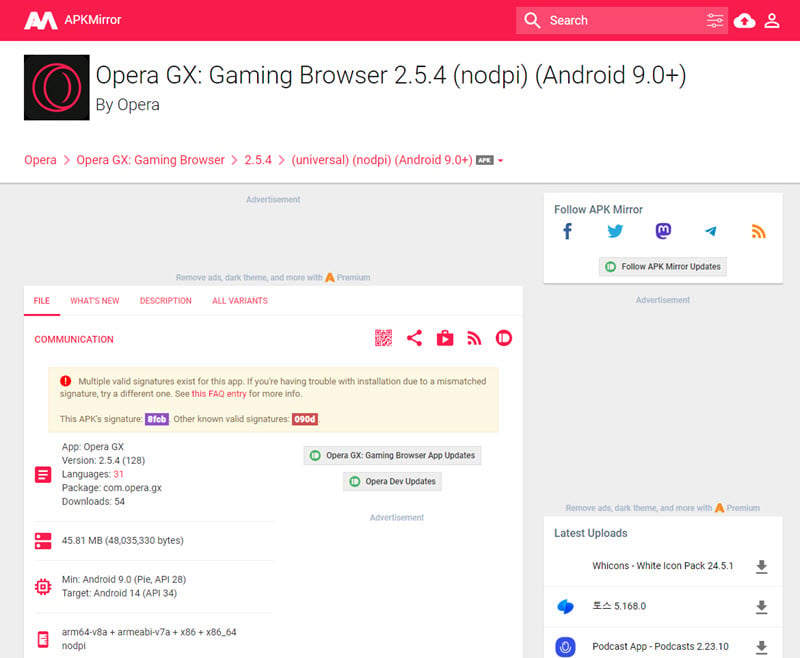
ALT-Text: Herunterladen der Opera GX APK-Datei auf einem Smart TV mit Downloader-App
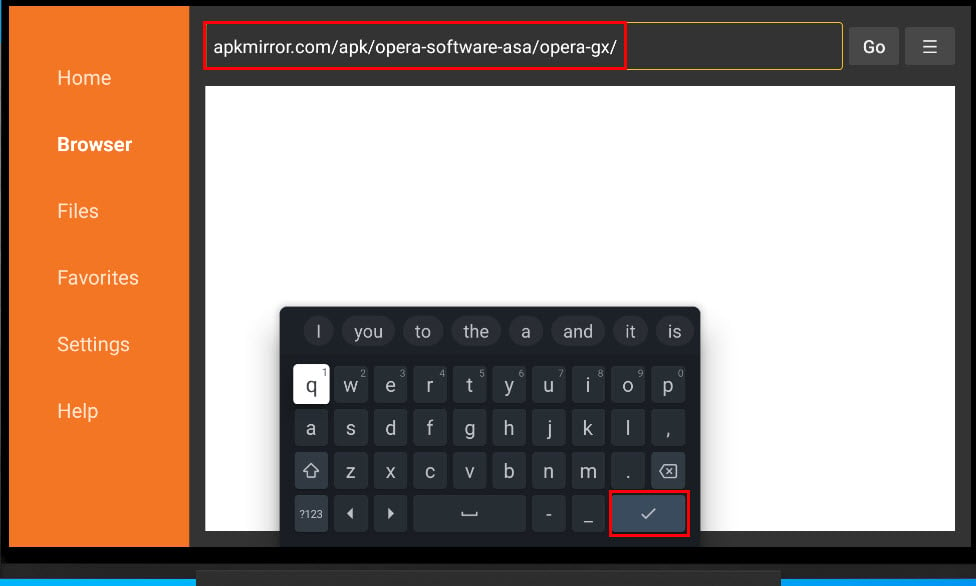
ALT-Text: Zugriff auf APKMirror im Smart-TV-Browser zum Herunterladen der Opera GX APK
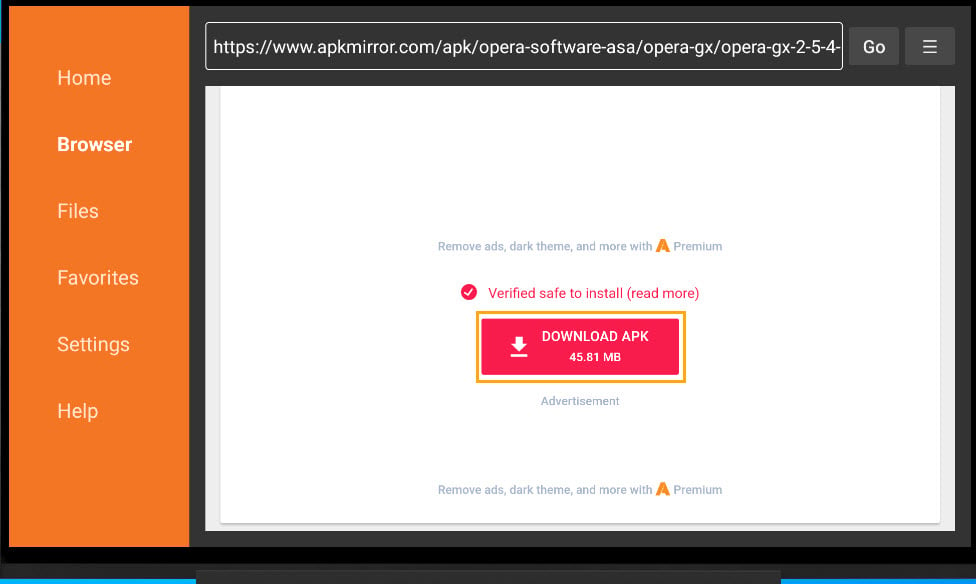
ALT-Text: Anzeige des Download-Fortschritts der Opera GX APK im Smart-TV-Browser
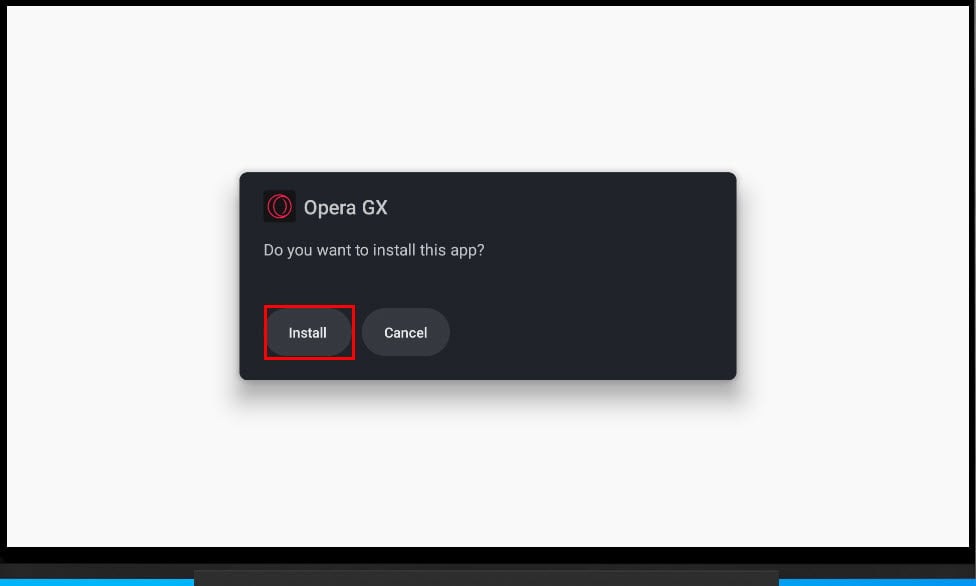
ALT-Text: Installationsbestätigung für Opera GX APK auf einem Smart TV Bildschirm
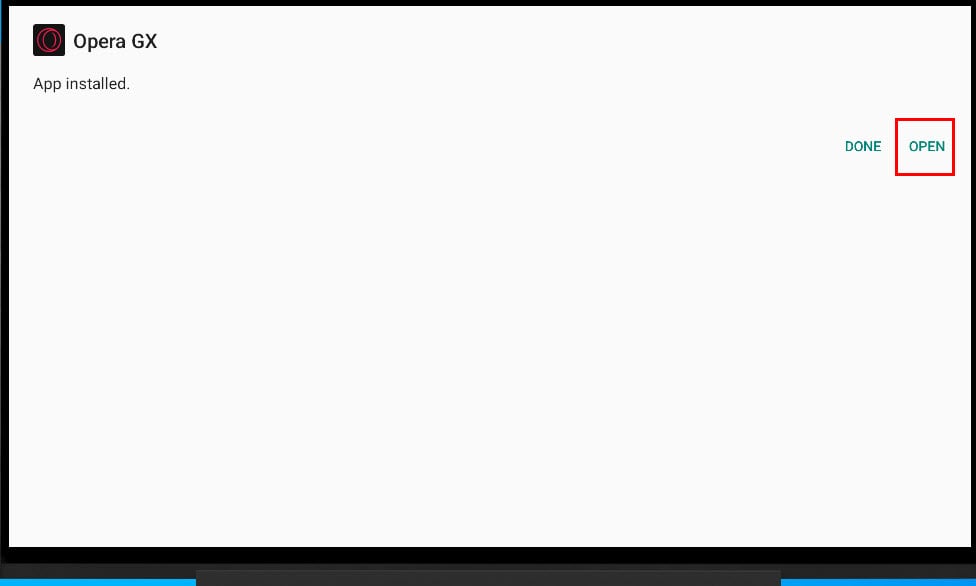
ALT-Text: Startbildschirm nach der Installation von Opera GX mit hervorgehobener Open-Schaltfläche
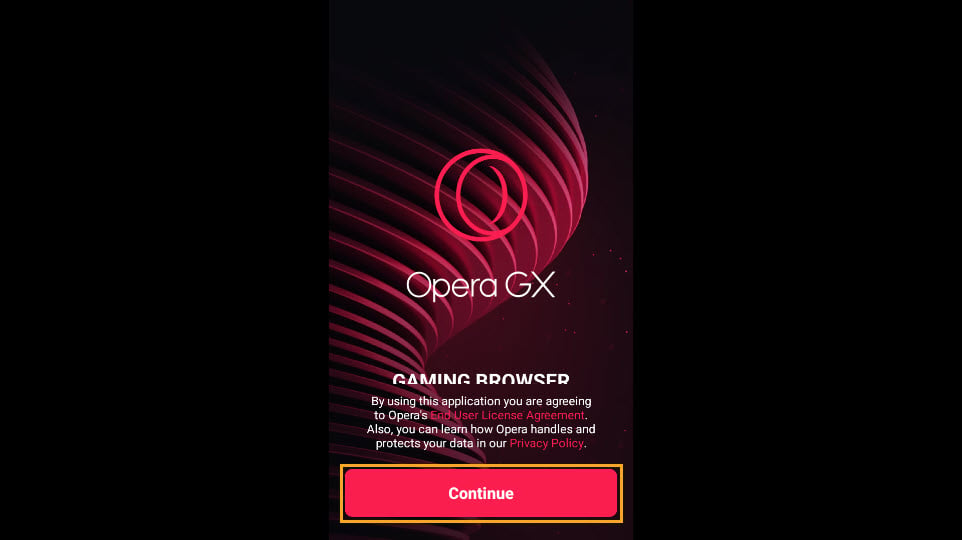
ALT-Text: Fortsetzen der Erstkonfiguration von Opera GX auf dem Smart TV
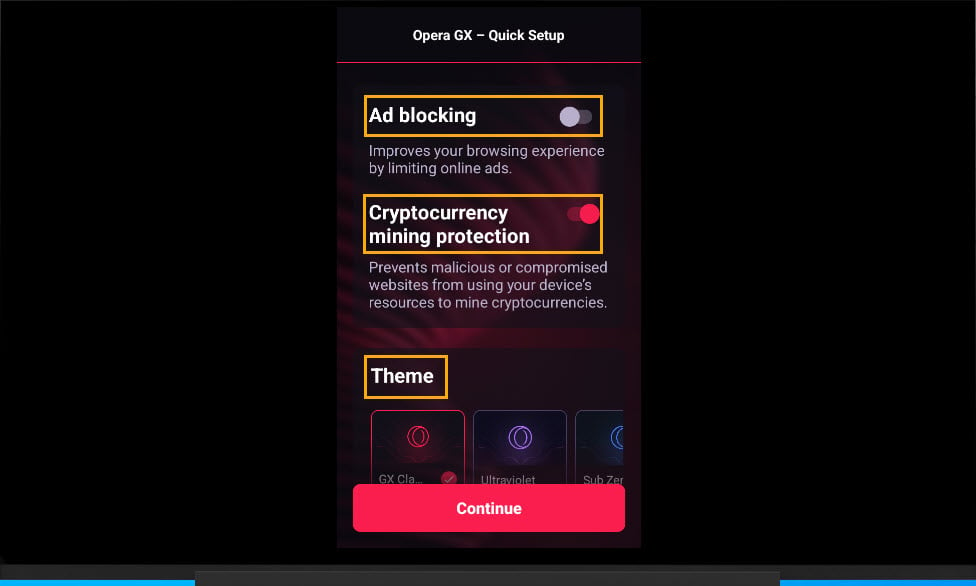
ALT-Text: Auswahlmöglichkeiten für Theme, Navigation und Schutzfunktionen während der Erstkonfiguration
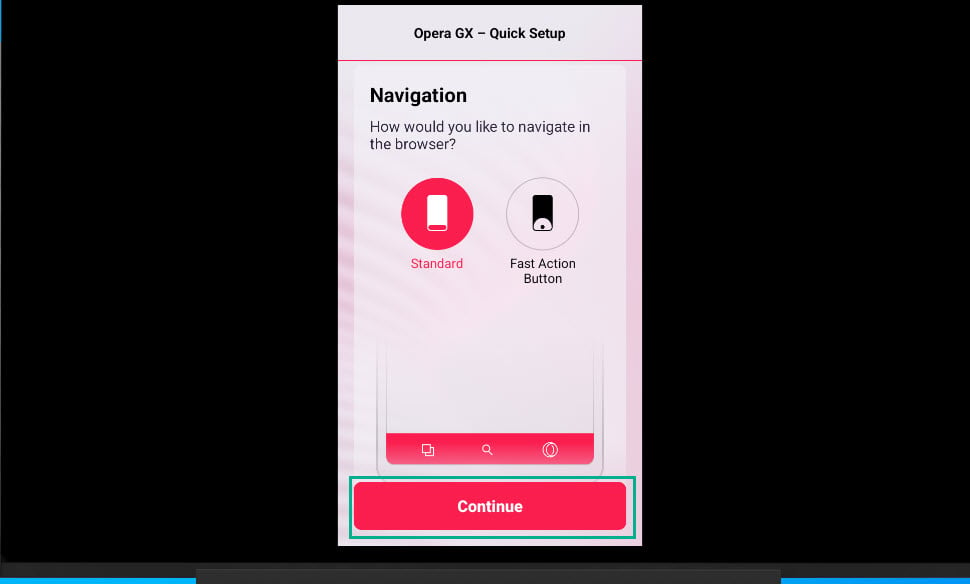
ALT-Text: Bestätigungsschritt nach der Anpassung der Benutzeroberfläche in Opera GX
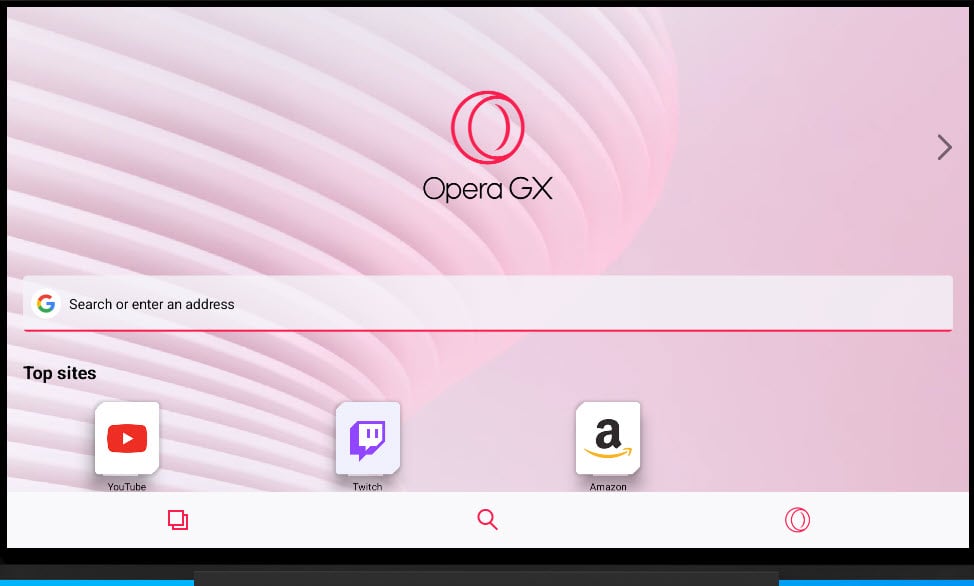
ALT-Text: Opera GX Startseite auf Smart TV mit Top-Sites und Suchleiste
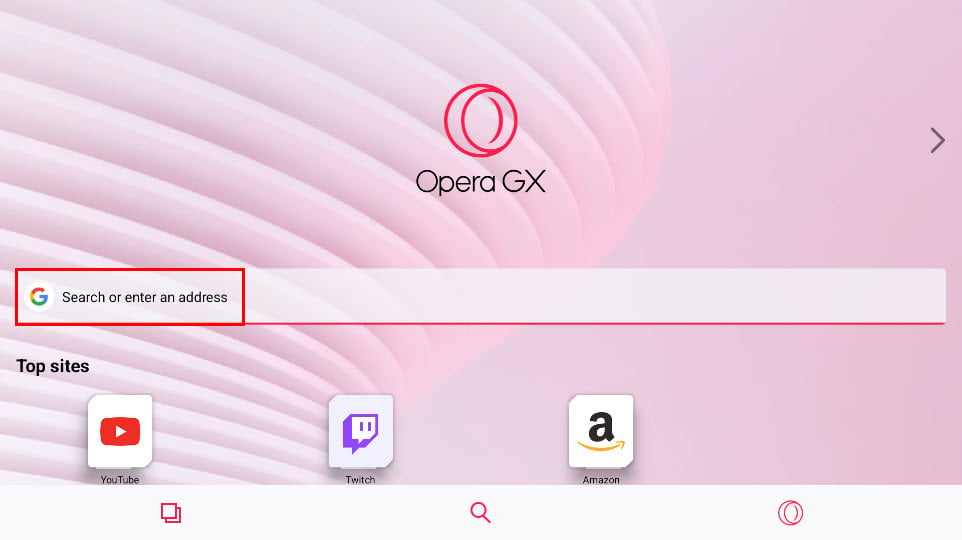
ALT-Text: Bildschirmtastatur in Opera GX mit Mikrofon- und QR-Code-Optionen
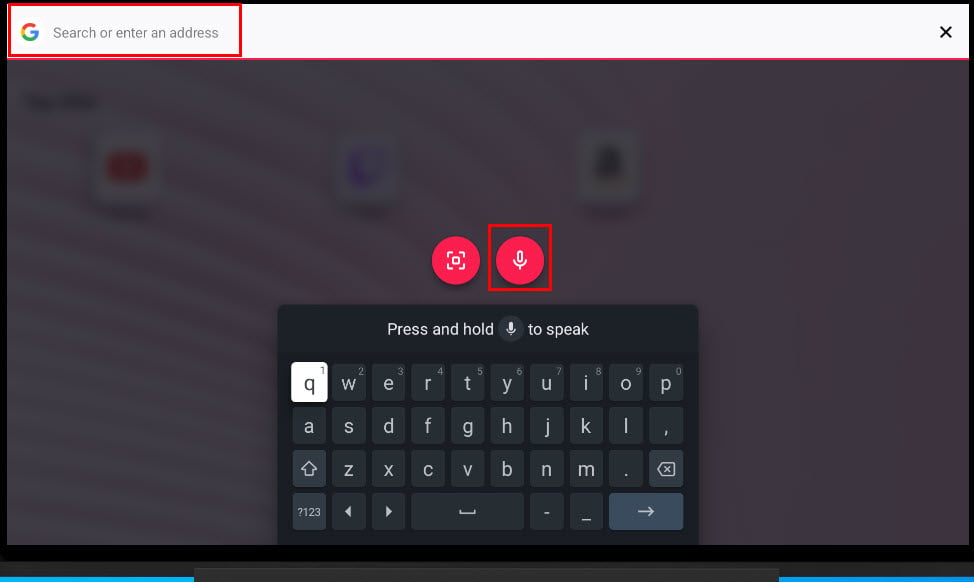
ALT-Text: Auswahl des Mikrofon-Icons zur Sprachsuche mit der Fernbedienung
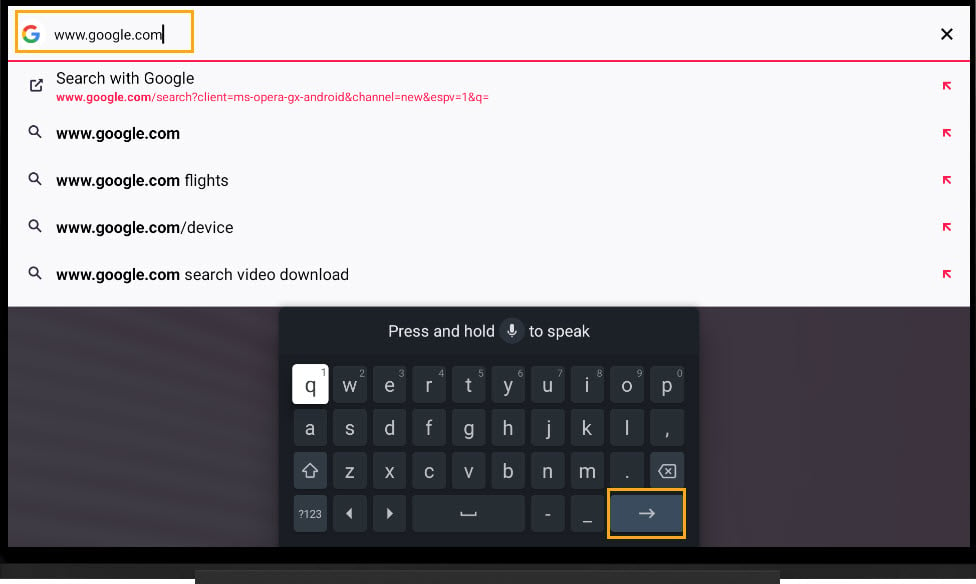
ALT-Text: Navigation zu einer Website nach Eingabe mittels Sprachsteuerung
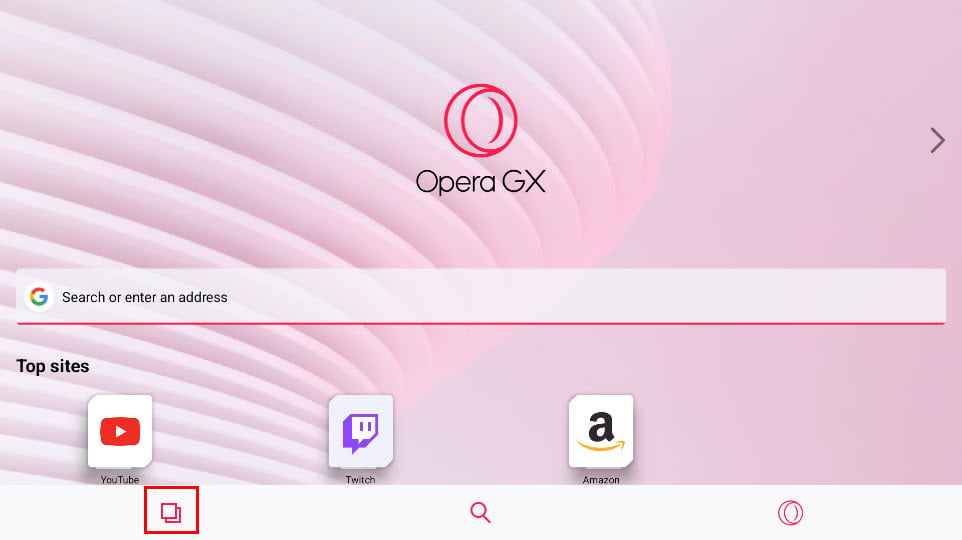
ALT-Text: Site-Overview-Icon in der unteren Menüleiste zur Anzeige aller offenen Tabs
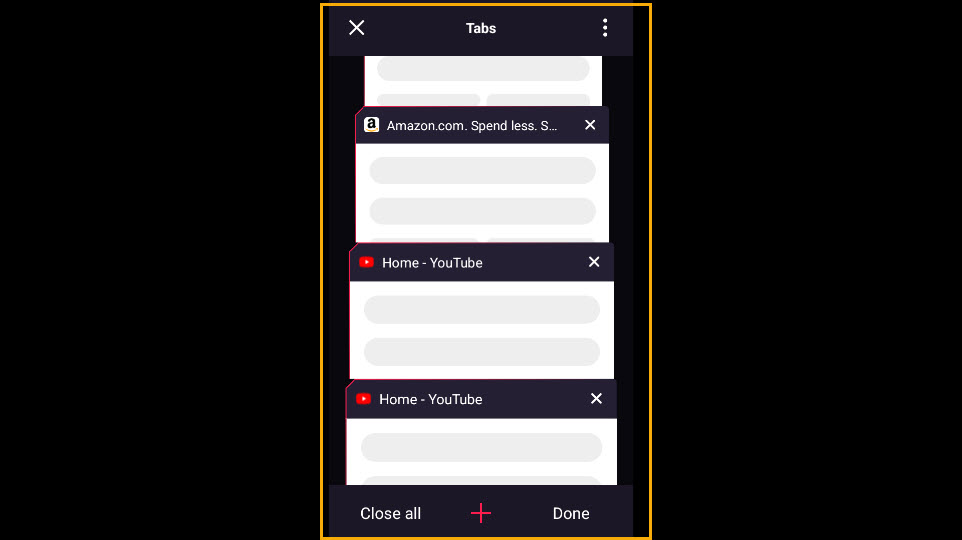
ALT-Text: Vertikales Karussell offener Websites in Opera GX auf Smart TV
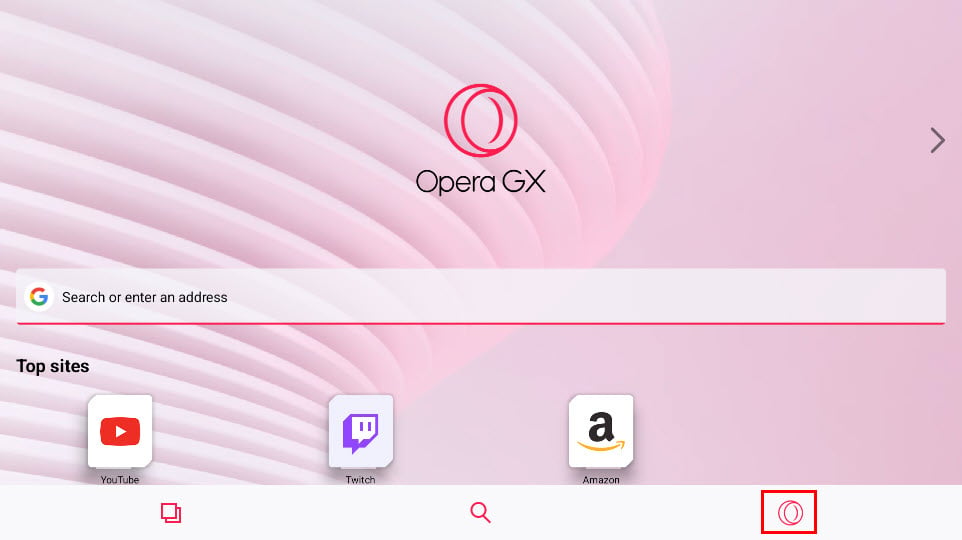
ALT-Text: Opera-Icon in der unteren Leiste zur Anzeige von erweiterten Optionen
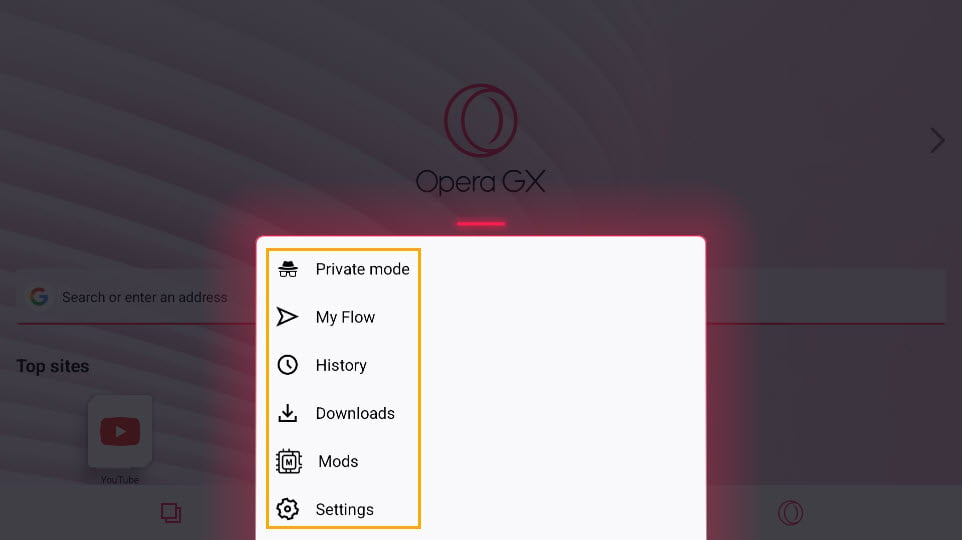
ALT-Text: Kontextmenü mit Privatem Modus, My Flow, Downloads, Verlauf, Mods und Einstellungen
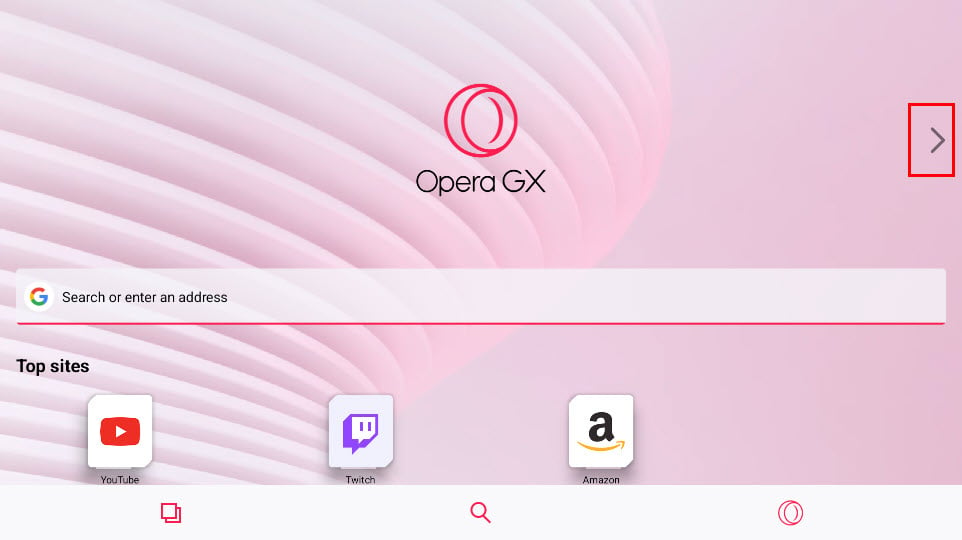
ALT-Text: Opera GX Control Center Anzeige auf Smart TV mit Nutzungsinformation
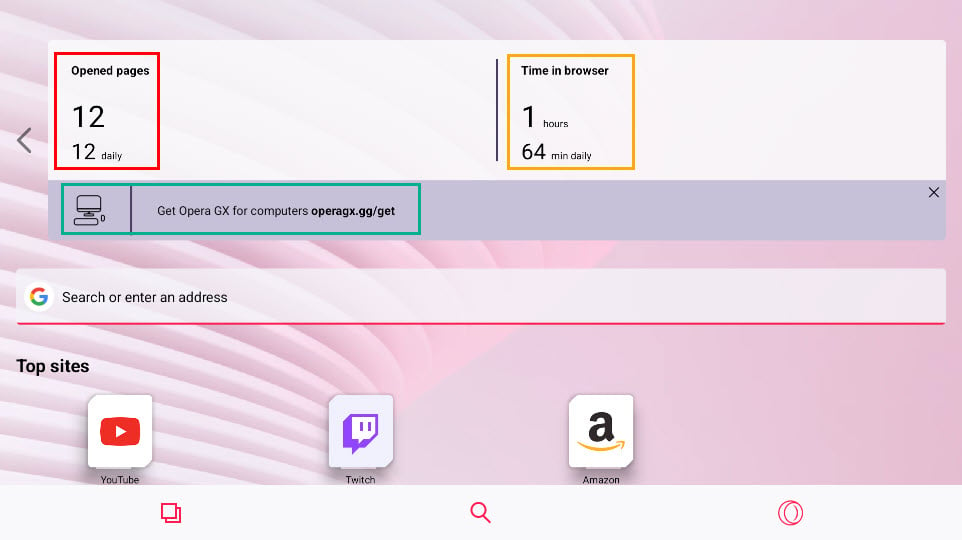
ALT-Text: Übersicht der geöffneten Seiten und Zeit im Browser in der Opera GX Control-Ansicht
Weiterführende Links und Ressourcen
- APKMirror für APK-Downloads und Versionshistorie.
- Opera GX Hilfeseiten für Desktop- und Mobilfunktionen.
- Google Developer-Dokumentation zu Android TV-Apps für Hinweise zur Kompatibilität.
Ähnliche Materialien

Podman auf Debian 11 installieren und nutzen
Apt-Pinning: Kurze Einführung für Debian

FSR 4 in jedem Spiel mit OptiScaler
DansGuardian + Squid (NTLM) auf Debian Etch installieren

App-Installationsfehler auf SD-Karte (Error -18) beheben
